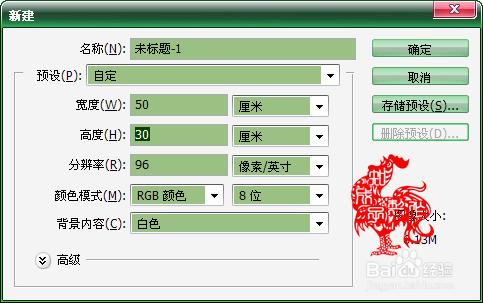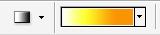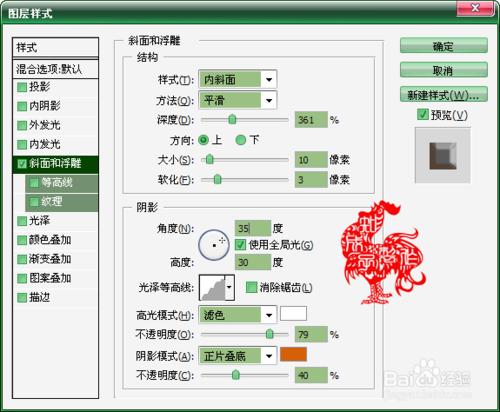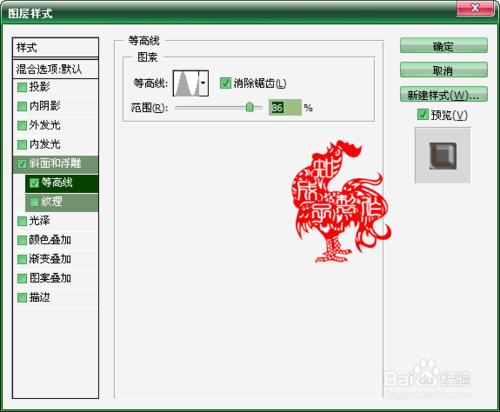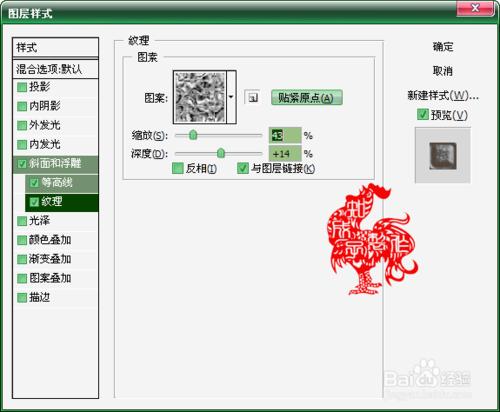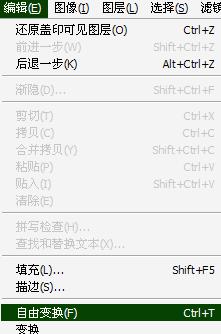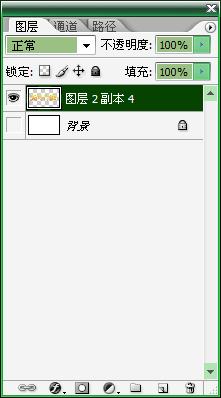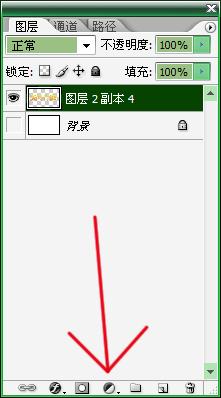製作立體字效果。
工具/原料
Photoshop軟體
方法/步驟
首先新建一個寬50釐米,高30釐米,以白色為背景的檔案。
匯入藝術字體。
按住“Ctrl”鍵,滑鼠同時點選文字圖層的縮圖
得到文字選區。
使用“漸變工具”從上到下拉出一個漸變色。
雙擊文字圖層,編輯圖層樣式。
在白色背景圖層上新建一個圖層。(關閉背景小眼睛)
在圖層2使用“Ctrl + Alt + Shift + E”組合鍵。
對“圖層2”執行“自由變換”命令。
將其調整比原文字小。
將“圖層2”複製一層,
對“圖層2副本”執行“自由變換”命令。
將“水平縮放比例”改為100.2 “垂直縮放比例”改為100.2。確定。
然後就是對“圖層2副本”不停地按“Ctrl + Alt + Shift+T”組合鍵。(按20來次即可)
對“圖層1”執行“自由變換”命令。調整到與下方合併為止。
將所有圖層進行合併。
使用“建立新的填充或調整圖層”
自行設定“亮度/對比度”、“曲線”。
換一個背景,襯托一下,儲存即可。